- ผู้เขียน Isaiah Gimson [email protected].
- Public 2023-12-17 03:03.
- แก้ไขล่าสุด 2025-01-24 12:13.
บัตรธนาคารเป็นส่วนสำคัญในชีวิตของเรามานานแล้ว สะดวก มีประสิทธิภาพ ให้ข้อมูล และปลอดภัย บัญชีธนาคารผูกติดอยู่กับบัตรพลาสติกแต่ละใบ ดังนั้นจึงง่ายมากที่จะเติมเงินหรือโอนเงินให้คนใกล้ชิด โดยเฉพาะถ้าคุณใช้บริการอินเทอร์เน็ต
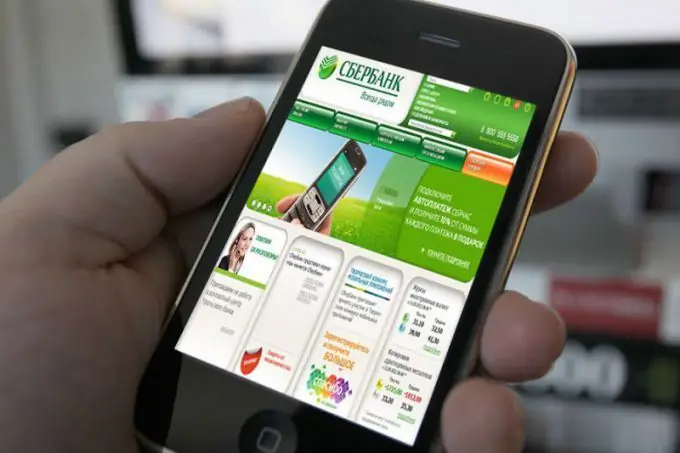
คำแนะนำ
ขั้นตอนที่ 1
ในการโอนเงินจากบัตรไปยังบัตรของ Sberbank โดยไม่ต้องออกจากบ้าน คุณต้องเป็นผู้ใช้ระบบ Sberbank Online หากคุณยังไม่มีบัญชีส่วนตัว คุณสามารถเข้าสู่ระบบโดยไปที่หน้าหลักของบริการ (online.sberbank.ru) คลิกที่ลิงค์ "ลงทะเบียน" ป้อนหมายเลขบัตรธนาคารของคุณ รหัสผ่านสำหรับการเข้าสู่ Sberbank Online @ yn จะถูกส่งถึงคุณในข้อความ SMS จากธนาคาร ป้อนลงในช่องที่เหมาะสม คลิก "ดำเนินการต่อ" และสร้างชื่อผู้ใช้และรหัสผ่านถาวรเพื่อเข้าสู่บัญชีส่วนตัวของคุณ
ขั้นตอนที่ 2
หลังจากการอนุญาตในระบบ "Sberbank Online" คุณจะพบว่าตัวเองอยู่ในหน้าหลักของบัญชีส่วนตัวของคุณ ซึ่งจะแสดงข้อมูลเกี่ยวกับบัญชีและบัตรทั้งหมดของคุณ เลือกบัตรที่คุณต้องการโอน เมนูการทำงานจะปรากฏขึ้นทางด้านขวาของมัน ในการ "โอนเงิน" ให้กับบุคคลอื่น คุณต้องเลือกรายการ "โอนเงินไปยังบุคคลทั่วไป" และรอให้หน้า "การโอนเงินและการชำระเงิน" โหลดขึ้น ในหน้าการโอนเงิน เลือก "โอนไปยังลูกค้า Sberbank" แล้วคลิกลิงก์
ขั้นตอนที่ 3
ตอนนี้คุณต้องกรอกรายละเอียดของการดำเนินการ ในช่อง "หมายเลขบัตรของผู้รับ" ให้ป้อนหมายเลขบัตรธนาคารของบุคคลที่คุณจะโอนเงินให้ มีความยาวได้ 16 หรือ 18 หลัก หมายเลขบัตรถูกป้อนโดยไม่มีช่องว่าง แทนที่จะป้อนหมายเลขบัตร คุณสามารถป้อนหมายเลขโทรศัพท์มือถือที่เชื่อมโยงกับบัญชี - ในกรณีนี้ คลิกลิงก์ "บัตรตามหมายเลขโทรศัพท์มือถือ" และป้อนหมายเลข (10 หลัก ไม่มีคำนำหน้า) หมายเลขบัตร Sberbank จะถูกโหลดโดยอัตโนมัติหลังจากที่คุณกรอกรายละเอียดและดำเนินการยืนยันการโอนเงิน
ขั้นตอนที่ 4
ในช่อง "บัญชีการหักเงิน" ข้อมูลของบัตรที่คุณเลือกสำหรับการโอนและยอดเงินคงเหลือจะปรากฏขึ้น หากในกระบวนการกรอกรายละเอียด คุณตัดสินใจว่าจะดีกว่าที่จะโอนเงินจากบัตรอื่น คุณสามารถเปลี่ยนบัญชีถอนเงินได้โดยเลือกบัญชีอื่นจากเมนูแบบเลื่อนลง รายการบัญชีที่คุณสามารถดำเนินการได้จะเปิดขึ้นหากคุณคลิกลูกศรสีเขียวทางด้านขวาของช่องป้อนข้อมูล ในช่อง "จำนวนเงิน" ให้ป้อนจำนวนเงินที่คุณต้องการโอน
ขั้นตอนที่ 5
ฟิลด์ "ข้อความถึงผู้รับ" เป็นทางเลือก หากต้องการคุณสามารถเขียนข้อความสั้น ๆ - ความคิดเห็นซึ่งจะถูกส่งไปยังโทรศัพท์มือถือของผู้รับเมื่อทำการโอน - ตัวอย่างเช่น "Kolya สำหรับของขวัญวันเกิดจากคุณยายของฉัน" หรือ "ฉันจะคืนส่วนที่เหลือ ของหนี้วันมะรืนนี้” โดยปกติข้อความดังกล่าวจะมาถึงผู้รับพร้อมกับข้อความ SMS เกี่ยวกับการรับเงินในบัญชี
ขั้นตอนที่ 6
หลังจากกรอกรายละเอียดเรียบร้อยแล้ว ให้คลิกที่ปุ่ม "โอน" คุณจะถูกนำไปที่หน้ายืนยันการโอนเงิน ตรวจสอบข้อมูลทั้งหมดอย่างระมัดระวัง โดยเฉพาะอย่างยิ่ง ความถูกต้องของหมายเลขบัตรที่คุณป้อน ในช่องข้อมูลเกี่ยวกับผู้รับ คุณจะเห็นข้อมูลเกี่ยวกับชื่อของเขา นามสกุลและอักษรตัวแรกของนามสกุล - ตามกฎก็เพียงพอแล้วที่จะเข้าใจว่าบุคคลที่คุณต้องการโอนเงินให้เป็นเจ้าของบัญชี บัตรที่มีหมายเลขที่คุณป้อน หากเกิดข้อผิดพลาด คุณสามารถกลับไปที่หน้าเพื่อกรอกรายละเอียดโดยคลิกที่ลิงก์ "แก้ไข" (คุณจะเห็นที่ด้านล่างของหน้า) หากคุณเปลี่ยนใจที่จะส่งเงินด้วยเหตุผลบางประการ - คลิกที่ปุ่ม "ยกเลิก"
ขั้นตอนที่ 7
หากข้อมูลทั้งหมด (บัตรของผู้รับ จำนวนเงินที่โอน หมายเลขบัญชีเดบิต) ถูกต้อง ให้ยืนยันการโอนเงินในการดำเนินการนี้ ให้คลิกปุ่ม "ยืนยันทาง SMS" สีเขียวที่ด้านล่างของหน้า หลังจากนั้น รหัสผ่านแบบใช้ครั้งเดียวจะถูกส่งไปยังโทรศัพท์มือถือของคุณ ซึ่งคุณจะต้องป้อนในหน้าต่างที่ปรากฏขึ้น ก่อนป้อนให้อ่านข้อความ SMS ที่คุณได้รับอย่างระมัดระวังและตรวจสอบให้แน่ใจว่าข้อมูลทั้งหมดที่ระบุในนั้นตรงกับข้อมูลการถ่ายโอน หลังจากป้อนรหัสผ่านแล้ว ให้คลิกปุ่ม "ยืนยัน"
ขั้นตอนที่ 8
คุณจะพบว่าตัวเองอยู่ในหน้าสถานะการดำเนินการ ซึ่งจะแสดงข้อมูลเกี่ยวกับการโอนและรายละเอียดของการดำเนินการ ที่ด้านบนของหน้า คุณจะเห็นตราประทับสีน้ำเงินพร้อมสถานะของการดำเนินการ - "กำลังดำเนินการ" หรือ "เสร็จสิ้น" ตามกฎแล้ว การถอนเงินจากบัญชีบัตรของคุณจะเกิดขึ้นภายในไม่กี่นาที
ขั้นตอนที่ 9
โดยไม่ต้องออกจากหน้า "สถานะการดำเนินการ" คุณสามารถดำเนินการเพิ่มเติมอีกสองสามอย่าง ตัวอย่างเช่น ให้ทำการโอนเงินซ้ำทันทีหากคุณตัดสินใจส่งเงินไม่ใช่เพียงวิธีเดียว แต่ทำได้สองขั้นตอน ในการส่งเงินอีกครั้ง ให้คลิกที่ลิงก์ "ชำระเงินซ้ำ" - และคุณไม่จำเป็นต้องป้อนหมายเลขบัตรของผู้รับอีกครั้ง (อย่างไรก็ตาม คุณสามารถแก้ไขจำนวนเงินที่โอนหรือหมายเลขบัตรถอนได้) หากคุณวางแผนที่จะชำระเงินซ้ำเป็นประจำ (เช่น เรากำลังพูดถึงการชำระหนี้ "เป็นงวด" ช่วยเหลือญาติ สมัครการกุศล หรือจ่ายค่าเลี้ยงดู) - คุณสามารถสร้างการแจ้งเตือนเกี่ยวกับการโอนซ้ำโดยการตั้งค่า ทั้งความสม่ำเสมอของการชำระเงินครั้งต่อไปและวันที่ " Sberbank Online” จะเตือนให้คุณโอนเงิน นอกจากนี้ คุณสามารถบันทึกข้อมูลการโอนเป็นเทมเพลต โดยไม่ต้องอ้างอิงถึงความสม่ำเสมอของการชำระเงิน สามารถบันทึกเทมเพลตภายใต้ชื่อที่สะดวกสำหรับคุณ (เช่น "ในบัตรเครดิตกับภรรยาของฉัน" หรือ "บนการ์ดของคณะกรรมการผู้ปกครอง") จากนั้น หากคุณต้องการโอนไปยังบัตรเดียวกัน คุณสามารถเลือกเทมเพลตที่ต้องการ และเปลี่ยนจำนวนเงินที่โอนหรือหมายเลขบัตรเดบิตได้ หากจำเป็น
ขั้นตอนที่ 10
ผ่าน Sberbank Online คุณสามารถโอนเงินไม่เพียง แต่ไปยังบัตร Sberbank เท่านั้น แต่ยังรวมถึงบัตรที่ออกโดยธนาคารอื่น ๆ ด้วย - อย่างไรก็ตามในกรณีนี้จะมีการชำระค่าบริการในขณะที่อยู่ในธนาคารสำหรับการโอนเงินจากลูกค้าส่วนตัวรายหนึ่งไปยังอีกรายหนึ่งไม่มีดอกเบี้ย จะถูกเรียกเก็บเงิน.
ขั้นตอนที่ 11
คุณสามารถค้นหาประวัติการทำธุรกรรมทั้งหมดที่คุณทำ รวมถึงวันที่ที่แน่นอนและจำนวนการโอนเงินที่คุณทำ โดยคลิกที่ลิงก์ "ประวัติการทำธุรกรรมใน Sberbank Online" ซึ่งอยู่ที่มุมขวาบนของหน้า.






